手机连上网怎么设置路由器 手机如何设置路由器拨号上网教程
日期: 来源:冰糖安卓网
手机已经成为我们生活中不可或缺的一部分,而手机连上互联网的需求也变得越来越重要,为了实现更稳定、高速的网络连接,很多人选择使用路由器来进行手机上网设置。手机如何设置路由器拨号上网呢?本文将针对这一问题进行详细的教程介绍,帮助大家轻松实现手机与路由器的连接,享受畅快的网络体验。无论是在家中还是在外出时,只需要简单的几步设置,就能让手机与路由器快速连接上互联网,随时随地畅享网络世界的便利。
手机如何设置路由器拨号上网教程
具体步骤:
1.首先,打开手机浏览器并输入路由器的IP地址并输入密码进入路由器设置页面;
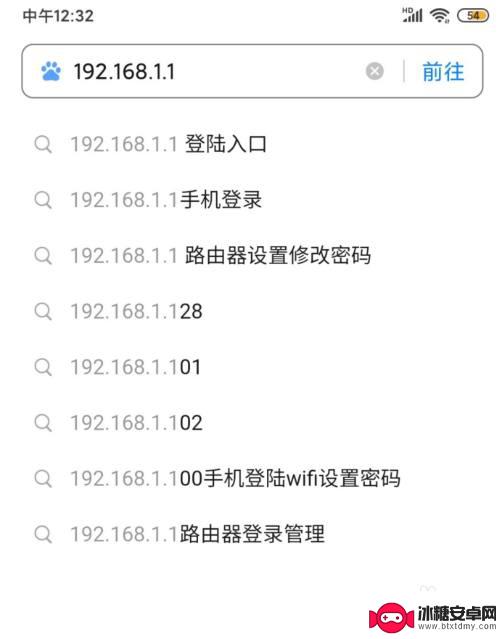
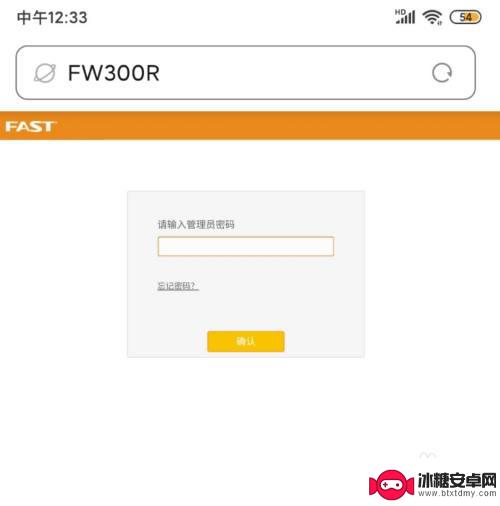
2.进入后会自动进入【设置向导】,点击设置向导【下一步】;
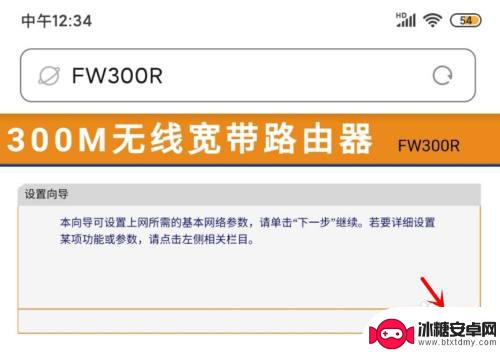
3.在上网方式页面,选择【PPPoE (ADSL虚拟拨号)】并点击下一步;
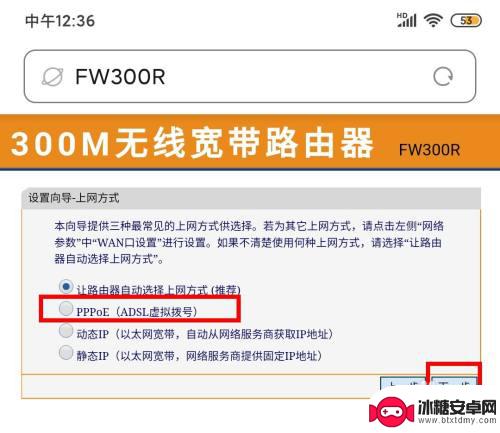
4.点击后,在新页面输入【上网账号】和【上网口令】。也就是宽带账号和密码,再次点击下一步;
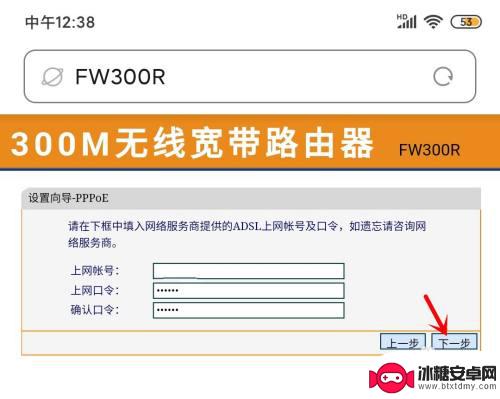
5.接着,在无线设置的【SSID】一栏输入WiFi名称。在【WPA -PSK/WPA2-PSK】一栏输入WiFi密码并点击下一步;
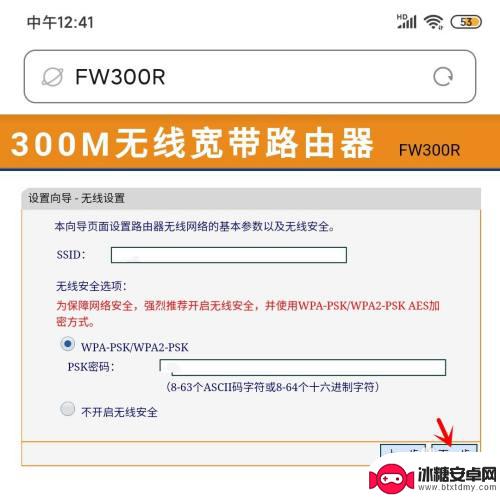
6.点击后,点击窗口右侧【完成】即可成功设置路由器拨号上网。
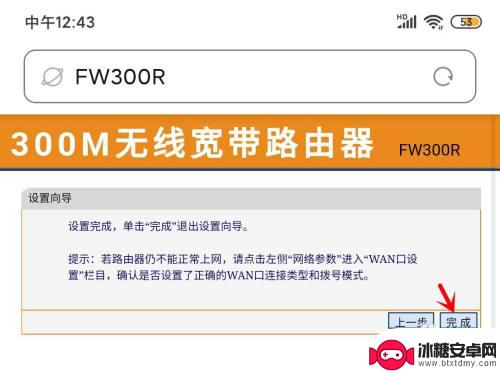
以上是关于如何设置路由器以使手机连接互联网的全部内容,如果有遇到相同情况的用户,可以按照我提供的方法来解决。
相关教程
-
无线路由器中继设置教程 无线路由器中继设置详细教程
-
更换路由器后如何手机设置 新旧路由器更换后如何使用手机进行设置
-
拓实路由器手机设置教程视频 拓实挂卡路由器手机设置详解
-
h3c路由器用手机怎么设置方法 H3C华三路由器无线桥接设置教程及注意事项
-
手机自己设置路由器怎么设置 光猫桥接模式设置教程
-
换了路由器手机能上网电脑不能上网 无线路由器手机能上网电脑连不上网的解决方案
-
苹果手机上的麦克风图标是什么 苹果手机麦克风标志关闭方法
-
怎么删除安卓手机系统文件 如何使用adb命令删除Android系统文件夹
-
如何将oppo手机? OPPO旧手机数据转移教程
-
手机上如何打开相机 手机软件如何打开相机权限












